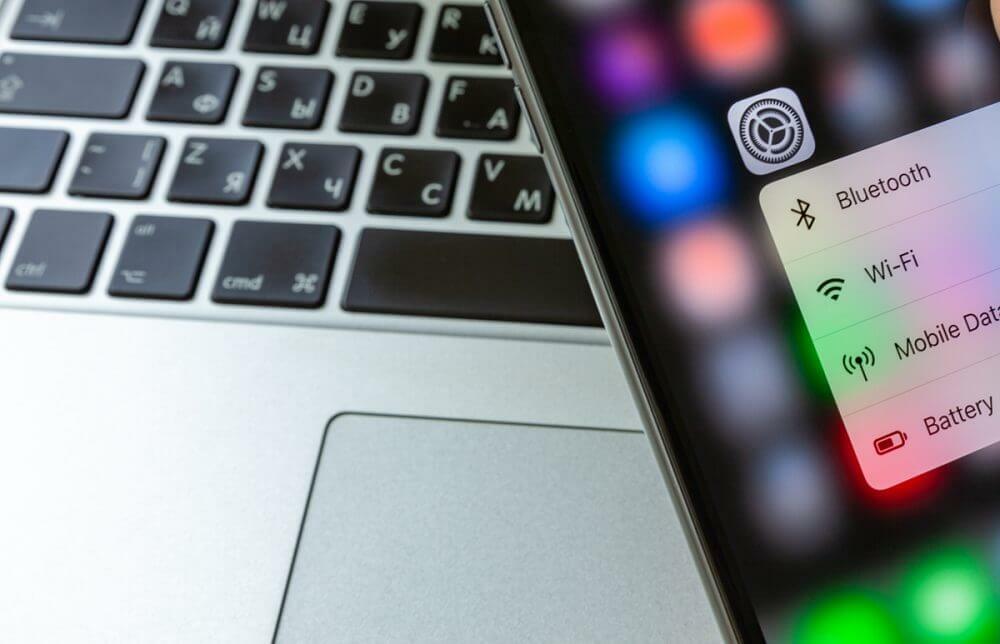Daug klaidų ir problemų sukelia perpildyta sistema. Valys ir optimizuos jūsų sistemą. Atsisiųskite dabar ir paspartinkite „Mac OS“ atlikdami tris paprastus veiksmus:
- Atsisiųskite ir įdiekite skalbimo mašiną X9.
- Palaukite, kol jis pradės automatinį nuskaitymą, kad rastumėte „Mac OS“ problemų.
- Spustelėkite Švarus atsikratyti visų įmanomų bėdų.
- Skalbimo mašiną X9 atsisiuntė 0 skaitytojų šį mėnesį.
„AirPods“ yra viena iš geriausių ausinių rinkoje, tačiau daugelis vartotojų pranešė, kad „AirPod“ nesijungia prie jų „MacBook“. Tai gali būti didelė problema kai kuriems, tačiau šiandieniniame straipsnyje mes parodysime, kaip tai išspręsti.
Ką daryti, jei „AirPods“ neprisijungs prie „MacBook“
1. Įsitikinkite, kad „Mac OS“ yra atnaujinta
Jei „AirPods“ neprisijungs prie „MacBook“, turite įsitikinti, kad jūsų OS atitinka „AirPods“ reikalavimus. Tai yra reikalavimai:
- 1-osios „AirPod“ kartos turite turėti „MacOS Sierra“ arba naujesnę versiją.
- Antrosios kartos ar „AirPod“ turite turėti „MacOS 10.14.4“ arba naujesnę versiją.
2. Pašalinkite „AirPod“ iš įrenginių sąrašo
Vienas iš būdų išspręsti šią problemą yra pašalinti „AirPod“ iš įrenginių sąrašo ir tada juos vėl pridėti. Tai galite padaryti atlikdami šiuos veiksmus:
- Atidaryk „Apple“ meniu ir eik į Sistemos nuostatos> „Bluetooth“.
- Pasirinkite „AirPods“ iš įrenginių sąrašo ir spustelėkite X prie pat jos.
- Įdėkite „AirPod“ į įkrovimo dėklą.
- Perkelkite įkrovimo dėklą arti „MacBook“ ir atidarykite dėklo dangtį.
- Iš įrenginių sąrašo pasirinkite „AirPods“ ir spustelėkite Prisijungti.
3. Pamirškite „AirPod“ kaip „Bluetooth“ įrenginį
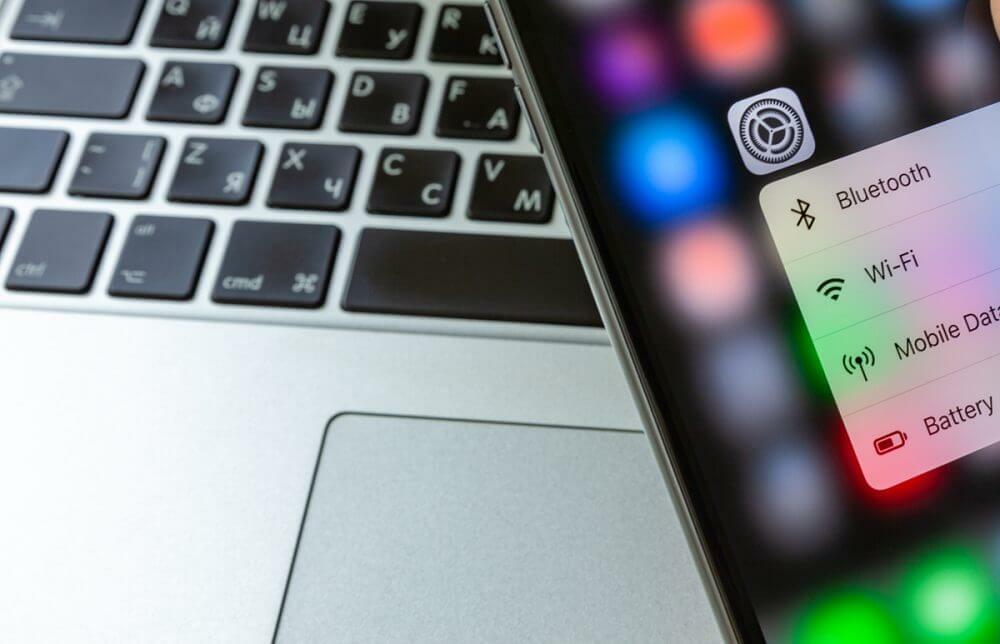
Jei „AirPods“ neprisijungia prie „MacBook“, pabandykite naudoti parinktį Pamiršti įrenginį:
- Eiti į Sistemos nuostatos> „Bluetooth“.
- Pasirinkite savo „AirPods“ ir spustelėkite X.
- Dabar spustelėkite Pamirškite įrenginį.
- Palaukite keletą minučių ir bandykite dar kartą prijungti „AirPod“.
4. Įsitikinkite, kad „AirPods“ yra nustatyti kaip išvesties įrenginį
Jei „AirPods“ nėra pasirinktas kaip išvesties įrenginys, galite susidurti su šia problema. Norėdami tai išspręsti, atlikite šiuos veiksmus:
- „MacBook“ įjunkite „Bluetooth“.
- Įdėkite „AirPod“ į diapazoną ir atidarykite dėklą.
- Eiti į Sistemos nuostatos> Garsai> Išvestis.
- Dabar pasirinkite „AirPod“.
5. Iš naujo nustatykite „AirPod“
Jei nieko neveikia, pabandykite iš naujo nustatyti „AirPod“:
- Paspauskite ir palaikykite įkrovimo dėklo sąrankos mygtuką.
- Atleiskite sąrankos mygtuką, kai būsenos lemputė kelis kartus mirksi gintare, o tada mirksi balta.
- Prijunkite „AirPod“ prie „MacBook“.
Štai keli sprendimai, kurie turėtų jums padėti, jei „AirPods“ neprisijungia prie jūsų „MacBook“.
TAIP PAT SKAITYKITE:

Vis dar kyla problemų dėl „Mac OS“?
Ištaisykite juos naudodami šį įrankį:
- Atsisiųskite ir įdiekite dabar skalbimo mašiną X9 iš oficialios svetainės
- Palaukite, kol prasidės automatinis nuskaitymas ir aptiksite problemas.
- Spustelėkite Švarus pradėti optimizuoti „Mac OS“, kad patirtis būtų geresnė.
„Restoro“ atsisiuntė 0 skaitytojų šį mėnesį.
- Geriausios belaidės ausinės, kurias galima įsigyti
- Geriausios „Bluetooth“ ausinės su mikrofonu telefonams
- Geriausias 2 kanalų stereofoninis imtuvas su „Bluetooth“